电脑文件存储在哪个文件夹中 如何在C盘找到桌面上的文件
更新时间:2023-05-24 17:40:21作者:xiaoliu
电脑文件存储在哪个文件夹中,电脑文件存储在我们的电脑硬盘中,而这些文件大多数被保存在不同的文件夹内,这些文件夹的功能各不相同,例如用于存储系统文件、程序文件、用户文件等。因此在电脑使用过程中,我们需要了解不同文件夹的作用,以便更好地管理和使用我们的电脑。 如果你想要在C盘找到桌面上的文件,只需要进入文件管理器,找到C盘的文件夹,在其中搜索文件名即可。当然也可以通过桌面的快捷方式打开文件夹,进行操作。但需要注意的是,不同电脑的文件夹组织方式可能不尽相同,所以更好的方法是对操作系统的文件夹组织结构有所了解,这样才能够更加高效地使用我们的电脑。
具体方法:
1、首先我们点击桌面的计算机。
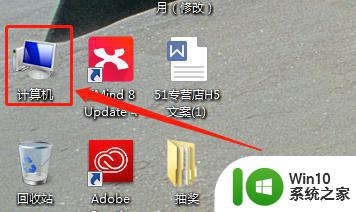
2、进入计算机页面后,点击C盘,右键属性打开C盘。
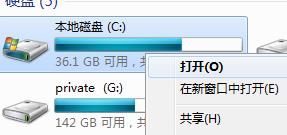
3、进入C盘页面,找到users文件夹并打开。
4、在用户页面里点击你当前登录账号的用户名的文件夹打开。如,我当前用户名是work。
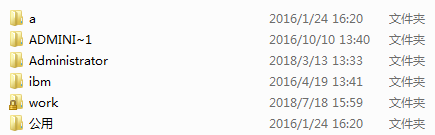
5、找到文件名为桌面的文件夹,打开进入。
以上就是电脑文件存储的路径,以及在C盘找到桌面上文件的全部内容的方法,如果你遇到了这种情况,可以按照以上方法解决,希望这能帮到你。
电脑文件存储在哪个文件夹中 如何在C盘找到桌面上的文件相关教程
- qq的文件存在电脑哪个文件夹里 电脑QQ收到的文件在哪个文件夹
- 文件一般保存在哪个盘 哪个盘适合在电脑中存储数据
- 微信文件存储在电脑哪个位置 电脑微信文件默认保存在哪个文件夹
- 微信传的文件在电脑哪个文件夹 微信电脑版文件存储路径在哪里
- c盘的缓存垃圾文件在哪儿 如何清理电脑C盘的临时文件
- 如何在电脑中查找文件夹 如何在文件夹里搜索文件
- 相册的文件夹在哪里 如何找到手机中的相册图库文件夹
- 如何在电脑上将文件下载到桌面 怎样在浏览器中选择将文件保存到桌面
- 蓝屏文件在哪个文件夹 电脑蓝屏DMP文件保存路径
- 怎么移动文件到另一个磁盘 如何将电脑桌面上的文件从C盘移动到其他盘中
- mac保存在file的文件怎么着 mac上如何找到file文件夹
- wps自动保存的文件在哪 wps自动保存的文件存储位置在哪里
- U盘装机提示Error 15:File Not Found怎么解决 U盘装机Error 15怎么解决
- 无线网络手机能连上电脑连不上怎么办 无线网络手机连接电脑失败怎么解决
- 酷我音乐电脑版怎么取消边听歌变缓存 酷我音乐电脑版取消边听歌功能步骤
- 设置电脑ip提示出现了一个意外怎么解决 电脑IP设置出现意外怎么办
电脑教程推荐
- 1 w8系统运行程序提示msg:xxxx.exe–无法找到入口的解决方法 w8系统无法找到入口程序解决方法
- 2 雷电模拟器游戏中心打不开一直加载中怎么解决 雷电模拟器游戏中心无法打开怎么办
- 3 如何使用disk genius调整分区大小c盘 Disk Genius如何调整C盘分区大小
- 4 清除xp系统操作记录保护隐私安全的方法 如何清除Windows XP系统中的操作记录以保护隐私安全
- 5 u盘需要提供管理员权限才能复制到文件夹怎么办 u盘复制文件夹需要管理员权限
- 6 华硕P8H61-M PLUS主板bios设置u盘启动的步骤图解 华硕P8H61-M PLUS主板bios设置u盘启动方法步骤图解
- 7 无法打开这个应用请与你的系统管理员联系怎么办 应用打不开怎么处理
- 8 华擎主板设置bios的方法 华擎主板bios设置教程
- 9 笔记本无法正常启动您的电脑oxc0000001修复方法 笔记本电脑启动错误oxc0000001解决方法
- 10 U盘盘符不显示时打开U盘的技巧 U盘插入电脑后没反应怎么办
win10系统推荐
- 1 萝卜家园ghost win10 32位安装稳定版下载v2023.12
- 2 电脑公司ghost win10 64位专业免激活版v2023.12
- 3 番茄家园ghost win10 32位旗舰破解版v2023.12
- 4 索尼笔记本ghost win10 64位原版正式版v2023.12
- 5 系统之家ghost win10 64位u盘家庭版v2023.12
- 6 电脑公司ghost win10 64位官方破解版v2023.12
- 7 系统之家windows10 64位原版安装版v2023.12
- 8 深度技术ghost win10 64位极速稳定版v2023.12
- 9 雨林木风ghost win10 64位专业旗舰版v2023.12
- 10 电脑公司ghost win10 32位正式装机版v2023.12